Een lopende iPhone-update stoppen (iOS 17 bijgewerkt)
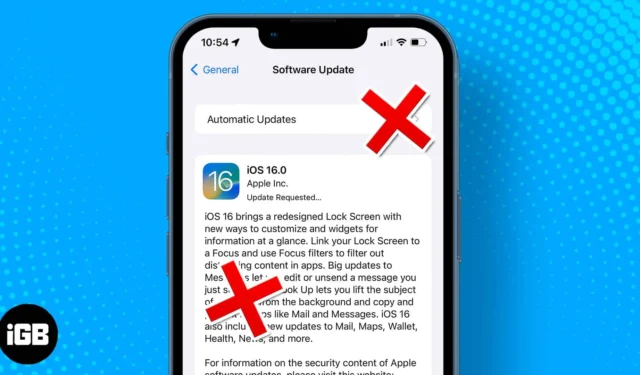
Ben je begonnen met het downloaden van een iPhone-update en heb je ergens gelezen dat de batterij hierdoor leegloopt of de telefoon trager wordt, en nu wil je deze koste wat het kost stoppen? Nou, het kost je niets! Lees verder om te leren hoe u een lopende iPhone-update kunt stoppen.
Een lopende iOS 17-update annuleren
Ja. Hoewel Apple geen pauze- of stopknop heeft voorzien, heb ik een truc om je te helpen de iPhone-update te annuleren. Het verkrijgen van een draadloze iOS-update omvat meestal twee stappen: het downloaden en installeren van de update.
Op dezelfde manier vereist het annuleren ervan ook twee stappen:
- Pauzeer de download om te voorkomen dat de installatie start en sla gegevens op
- Verwijder de gedeeltelijk gedownloade update, zodat deze niet opnieuw opstart.
Stap 1: Stop de iOS-update terwijl deze wordt gedownload
- Terwijl de iOS-update wordt gedownload, opent u snel het Controlecentrum .
Opmerking : bekijk deze handleiding om te leren hoe u Control Center op de iPhone opent - Schakel de vliegtuigmodus in (vliegtuigpictogram).
De download wordt onmiddellijk gepauzeerd zodra de verbinding wordt verbroken. Ga naar Instellingen → Algemeen → Software-update om te testen. Houd de telefoon in de vliegtuigmodus totdat het volgende proces is voltooid.
Stap 2: Annuleer het gedownloade iOS-updatebestand
De stappen voor het verwijderen van gedownloade software-updates zijn hetzelfde, ongeacht of de update gedeeltelijk of volledig is gedownload (maar niet geïnstalleerd).
- Ga naar Instellingen → Algemeen → iPhone-opslag .
Wacht tot de pagina is geladen; het kan enige tijd duren. - Eenmaal geladen, zoekt u naar het iOS-updatebestand en tikt u erop.
- Tik nogmaals
op Update verwijderen → Update verwijderen om de actie te bevestigen.
Nu,
- Schakel de vliegtuigmodus uit.
- Controleer Instellingen → Algemeen → Software-update om er zeker van te zijn dat de knop Downloaden en installeren weer op het beginscherm staat.
- Als u de iOS-update voor later wilt downloaden maar niet wilt installeren, drukt u lang op de knop Downloaden en installeren en selecteert u Alleen downloaden .
- Als u dit nog niet eerder heeft gedaan, is het tijd om automatische updates uit te schakelen. Lees het volgende gedeelte om te zien hoe.
Schakel automatische updates op de iPhone uit
- Ga naar Instellingen → Algemeen → Software-update .
- Tik op Automatische updates.
- Schakel iOS-updates downloaden uit .
In plaats van Automatische updates volledig uit te schakelen, kunt u iOS-updates installeren gewoon uitschakelen. Hierdoor kunt u de update automatisch downloaden wanneer er een geschikt netwerk beschikbaar is, maar deze niet installeren. U kunt dus het oordeel van de update lezen en deze naar wens van het apparaat installeren of verwijderen.
Aftekenen
Ik hoop dat deze handleiding heeft geholpen een lopende iPhone-update te stoppen. Blijf verbonden met onze Instagram- en YouTube- kanalen voor de nieuwste updates over iOS.
Bekijk de onderstaande links voor meer geweldige iOS-hacks :



Geef een reactie